Algemeen - Gebruikers
Stamgegevens > Algemeen > GebruikersPer gebruiker kunt u hier zien welke rechten de gebruikers hebben. Voorbeelden van een gebruiker zijn, een medewerker, de accountant of een medewerker van de support afdeling.
Tevens kunt u per gebruiker één of meerdere rollen toekennen, waarbij een rol de rechten beschrijft voor een bepaalde activiteit binnen de onderneming. Voorbeelden van rollen zijn, inkoopmedewerker, verkoopmedewerker of boekhouder.
Maak een keuze uit de onderstaande gegevens:
rollen
Per gebruiker is het mogelijk om één of meerdere rollen toe te kennen, waarbij een rol de rechten beschrijft voor een bepaalde activiteit binnen de onderneming. Voorbeelden van rollen zijn, inkoopmedewerker, verkoopmedewerker of boekhouder.
Rollen
Stamgegevens > Algemeen > Gebruikers > RollenPer gebruiker is het mogelijk om één of meerdere rollen toe te kennen, waarbij een rol de rechten beschrijft voor een bepaalde activiteit binnen de onderneming. Voorbeelden van rollen zijn, inkoopmedewerker, verkoopmedewerker of boekhouder.
gebruikers Stamgegevens > Algemeen > Gebruikers > Gebruikers
Stamgegevens > Algemeen > Gebruikers > Gebruikers
In de rechtenmatrix worden per actieve module 1 de gebruikers per gebruikersgroep weergegeven.
Met beheerdersrechten heeft een gebruiker de mogelijkheid tot het aanmaken van nieuwe gebruikers 2 en het toekennen van rechten 3.
Door op de naam van de gebruiker 4 te klikken, komt u in het gebruikersintellingenscherm.
Gebruikers
In de rechtenmatrix worden per actieve module 1 de gebruikers per gebruikersgroep weergegeven.
Met beheerdersrechten heeft een gebruiker de mogelijkheid tot het aanmaken van nieuwe gebruikers 2 en het toekennen van rechten 3.
Door op de naam van de gebruiker 4 te klikken, komt u in het gebruikersintellingenscherm.
Maak een keuze uit de onderstaande gegevens:
gebruikersRechtenModule
De rechten matrix wordt per module weergegeven.
De module selecteert u hier:
Per module kunnen worden weergegeven:
Gebruikers - Rechten per module
Stamgegevens > Algemeen > Gebruikers > Gebruikers > [selecteer module]De rechten matrix wordt per module weergegeven.
De module selecteert u hier:
Per module kunnen worden weergegeven:
- Alleen actieve gebruikers
- Actieve en Inactieve gebruikers
- Alleen gebruikers behorend tot een gebruikersgroep
- Gebruikers behorend tot een gebruikersgroep en gebruikers zonder gebruikersgroep
Nieuwe gebruiker aanmaken
Het is voor een beheerder* mogelijk om binnen zijn/haar omgeving zelf gebruikeraccounts aan te maken. Hiervoor zijn nodig:
Nadat de nieuwe gebruiker is aangemaakt wordt hij toegevoegd aan de gebruikers met status inactief.
De nieuwe gebruiker zal een e-mail ontvangen op het e-mail adres dat is opgegeven als inlognaam. In deze e-mail wordt aan de nieuwe gebruiker gevraagd om het aangemaakte gebruikersaccount te accepteren. Hiervoor moet op een link worden geklikt.
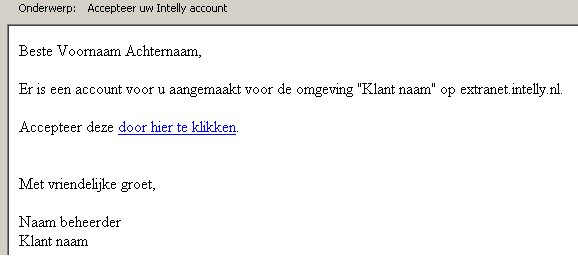
Vervolgens wordt een internetvenster geopend waarin de nieuwe gebruiker zijn/haar naam nog kan wijzigen en waarin een wachtwoord moet worden opgegeven.

Met het e-mail adres + wachtwoord kan vervolgens worden ingelogd in Intelly. Als het account door de nieuwe gebruiker is geaccepteerd, dan zal de beheerder die het account heeft aangemaakt een bevestigings e-mail ontvangen.

De status van de gebruiker zal op actief worden gezet.
Het toekennen van bevoegdheden aan de nieuwe gebruiker wordt uitgelegd bij Gebruikersrechten.
* Deze optie binnen de Rechten matrix is alleen toegankelijk voor gebruikers met Beheerdersrechten.
Gebruikers - Nieuwe gebruiker aanmaken
Stamgegevens > Algemeen > Gebruikers > Gebruikers > [nieuwe gebruiker]Het is voor een beheerder* mogelijk om binnen zijn/haar omgeving zelf gebruikeraccounts aan te maken. Hiervoor zijn nodig:
- Zijn/haar naam
- Zijn/haar e-mail adres. Dit wordt de inlognaam.
Nadat de nieuwe gebruiker is aangemaakt wordt hij toegevoegd aan de gebruikers met status inactief.
De nieuwe gebruiker zal een e-mail ontvangen op het e-mail adres dat is opgegeven als inlognaam. In deze e-mail wordt aan de nieuwe gebruiker gevraagd om het aangemaakte gebruikersaccount te accepteren. Hiervoor moet op een link worden geklikt.
Vervolgens wordt een internetvenster geopend waarin de nieuwe gebruiker zijn/haar naam nog kan wijzigen en waarin een wachtwoord moet worden opgegeven.
Met het e-mail adres + wachtwoord kan vervolgens worden ingelogd in Intelly. Als het account door de nieuwe gebruiker is geaccepteerd, dan zal de beheerder die het account heeft aangemaakt een bevestigings e-mail ontvangen.
De status van de gebruiker zal op actief worden gezet.
Het toekennen van bevoegdheden aan de nieuwe gebruiker wordt uitgelegd bij Gebruikersrechten.
* Deze optie binnen de Rechten matrix is alleen toegankelijk voor gebruikers met Beheerdersrechten.
Gebruikersrechten
Per module worden de gebruikersgroepen en gebruikers in een matrix weergegeven.
Bijvoorbeeld module Intelly Basics:
Gebruikers - Gebruikersrechten
Stamgegevens > Algemeen > Gebruikers > Gebruikers > [Gebruikersrechten]Per module worden de gebruikersgroepen en gebruikers in een matrix weergegeven.
Bijvoorbeeld module Intelly Basics:
Modules
Per module kunnen de rechten middels een rechtenmatrix aan de gebruikers worden toegekend. Hier zijn de diverse modules te selecteren die voor de klant beschikbaar zijn.De volgende modules met de beschikbare rechtengroepen zijn aanwezig:
Intelly Basics
Hier kunnen de algemene rechten binnen Intelly worden ingesteld.
- Notities en taken bij relaties: Geeft recht tot het vastleggen van notities bij relaties en het vastleggen van geagendeerde taken op basis van een notitie.
- Document archief: Geeft recht om binnen de Intelly Client rechtstreeks documenten aan een relatie te koppelen tijdens het scanproces.
- Document bulk scan: Geeft recht tot het scannen van bulk tijdens het scanproces
- Documenten bekijken: Geeft recht tot het bekijken van documenten. Of het document zichtbaar is, is afhankelijk van de gebruikersinstellingen voor het documentsysteem.
- Documenten toekennen: Geeft recht tot het toekennen van basisgegevens aan een document. Dit kunnen zowel omschrijvingen als rechtentechnische waarden zijn.
- Documenten systeem inrichten: Geeft recht tot het beheren van de rechtenstructuur, securitylevels, document groepen en document types welke van invloed zijn op het gebruik van de Document Manager.
- Relaties: Geeft recht tot het aanmaken en wijzigen van relaties.
- Applicatie beheer onder andere printen:
- Document kleurenscan: Geeft recht tot het uitvoeren van kleurenscans. De omvang van een kleurenscan is ongeveer 4x de omvang van een scan in grijstinten.
- Begeleidend schrijven: Geeft recht tot het opstellen van een begeleidend schrijven vanuit een relatie.
- CRM document inrichting: Geeft recht tot het inrichten van briefpapier en sjablonen.
Hier kunnen de rechten worden ingesteld voor het Content Management System (websitebeheer).
- Designer: Geeft recht tot het aanmaken en wijzigen van menu's, teksten en pagina's.
- Ontwikkelaar: Geeft recht tot het aanmaken en wijzigen van applicaties, menu's, teksten en pagina's.
- Webmaster: Geeft recht tot het aanmaken en wijzigen van teksten en het koppelen van nieuwe panel menu's.
- Editor: Geeft recht tot het aanpassen van teksten.
- Webshop beheerder: Geeft recht tot het aanmaken van webshop-gerelateerde-zaken binnen de producten.
Hier kunnen de rechten worden ingesteld voor het gebruik en het inrichten van Intelly Financial Systems.
- Financiële informatie leveranciers: Geeft recht tot het bekijken van de financiële gegevens binnen de stamkaart van uw leveranciers. Dit betreft openstaande posten en saldilijsten over diverse boekjaren.
- Financiële informatie klanten: Geeft recht tot het bekijken van de financiële gegevens binnen de stamkaart van uw klanten. Dit betreft openstaande posten en saldilijsten over diverse boekjaren.
- Beheerder van Intelly Visual Accounting: Geeft recht tot alle opties binnen Intelly Financial Systems, behalve het uitvoeren van diagnostische rapporten.
- Inrichtingen middels wizards
- Exact Online: Geeft recht tot het importeren van en exporteren naar Exact Online.
- Conversies stamgegevens: Geeft recht tot het converteren van financiële stamgegevens welke afkomstig zijn van andere boekhoudprogramma's. De basisgegevens zijn geïmporteerd via de "Financial coversion", die vrij opgevraagd kunnen worden bij Intelly.
- Accountant: Geeft recht tot de gegevens die voor een accountant van belang zijn. Het betreft hier in mindere mate operationele mogelijkheden, maar juist diagnostische mogelijkheden.
- Administratie eigenaar: Geeft recht tot zowel geavanceerde, operationele als ook diagnostische mogelijkheden.
- Aanpassen bank boeking: Geeft recht tot het opslaan en verwijderen van financiële mutaties in de bankboekingsschermen door middel van de daarvoor bestemde knoppen.
- Aanpassen kas boeking: Geeft recht tot het opslaan en verwijderen van financiële mutaties in de kasboekingsschermen door middel van de daarvoor bestemde knoppen.
- Aanpassen inkoop boeking: Geeft recht tot het opslaan en verwijderen van financiële mutaties in de inkoopboekingsschermen door middel van de daarvoor bestemde knoppen.
- Aanpassen verkoop boeking: Geeft recht tot het opslaan en verwijderen van financiële mutaties in de verkoopboekingsschermen door middel van de daarvoor bestemde knoppen.
- Aanpassen enkelvoudig memoriaal boeking: Geeft recht tot het opslaan en verwijderen van financiële mutaties in de enkelvoudig memoriaalboekingsschermen door middel van de daarvoor bestemde knoppen.
- Aanpassen meervoudig memoriaal boeking: Geeft recht tot het opslaan en verwijderen van financiële mutaties in de meervoudig memoriaalboekingsschermen door middel van de daarvoor bestemde knoppen.
- Aanpassen medewerkers boeking: Geeft recht tot het opslaan en verwijderen van financiële mutaties in de medewerkerboekingsschermen door middel van de daarvoor bestemde knoppen.
Intelly Visual Logistics
Hier kunnen de rechten worden ingesteld voor het gebruik en het inrichten van Intelly Business Enterprise.
- Financiële gegevens van produkten bewerken: Geeft recht tot het beheren van prijsgegevens en prijsberekeningsmethoden van de producten.
- Basis gegevens van produkten bewerken: Geeft recht tot het beheren van de basisgegevens van de producten zoals omschrijvingen en samenstellingen.
- Kassa operationeel gebruiken: Geeft recht tot het gebruik van de kassa via de Intelly Client.
- Beheerder van Intelly Visual Logistics: Geeft recht tot alle opties binnen Intelly Business Enterprise behalve het uitvoeren van diagnostische rapporten.
- Kassa ontwerper: Geeft recht tot het ontwerpen van kassaschermen.
- Logistic Control Center: Geeft recht tot het inrichten van een logistiek proces.
- Doorbestellen van verkooporders: Geeft recht tot het doorbestellen van orders naar een andere werkmaatschappij of externe leverancier.
- Product verwijderen: Geeft recht tot het definitief verwijderen van een product.
- Aanmaken van uitbestedingen: Geeft recht om vanuit het verkoopproces behoeften aan te maken in het inkoopprces.
- Gebruiker van Intelly Visual Logistics: Geeft recht tot het gebruik van de bedrijfsprocessen op basis van de toegekende rollen.
- Module200 Internal shop
- Module200 Redistributie
- Module200 HACCP
Gebruikersgroepen
Afhankelijk van bevoegdheden ziet de matrix er als volgt uit:Geen beheerdersrechten
In de matrix staan de gebruikers per gebruikersgroep voor de module Intelly Basics.
Vanwege beperkte bevoegdheden kunnen geen wijzigingen worden gedaan.
Beheerdersrechten
In de matrix staan de gebruikers per groep voor de module Intelly Basics.
De beheerder kan hier de toegang tot gebruikersgroepen aan- en/of uitvinken.
De beheerder heeft ook de mogelijkheid om een gebruikersaccount te activeren en/of te deactiveren.
Bij deactiveren wordt het gebruikersaccount geblokkeerd.
Wanneer een beheerder een nieuwe gebruiker aanmaakt, dan moeten aan deze nieuwe gebruiker nog rechten worden toegekend.
Om de gebruiker zichtbaar te krijgen in de matrix moet de instelling Toon gebruikers zonder groepen aangevinkt zijn.
In de matrix staan de gebruikers per groep voor de module Intelly Basics.
De beheerder kan hier de toegang tot gebruikersgroepen aan- en/of uitvinken.
De beheerder heeft ook de mogelijkheid om een gebruikersaccount te activeren en/of te deactiveren.
Bij deactiveren wordt het gebruikersaccount geblokkeerd.
Wanneer een beheerder een nieuwe gebruiker aanmaakt, dan moeten aan deze nieuwe gebruiker nog rechten worden toegekend.
Om de gebruiker zichtbaar te krijgen in de matrix moet de instelling Toon gebruikers zonder groepen aangevinkt zijn.
gebruikersGebruikersInstellingen
Per gebruiker kunt u hier zien welke rechten binnen Intelly deze gebruiker heeft. Voorbeelden van een gebruiker zijn, een medewerker, de accountant of een medewerker van Intelly. Neem contact met ons op, als u hier gebruikers wil laten verwijderen of toevoegen.
Hieronder staan de namen van de tabbladen met een beschrijving.
Gebruikers - Gebruikersinstellingen
Stamgegevens > Algemeen > Gebruikers > Gebruikers > [selecteer gebruiker]Per gebruiker kunt u hier zien welke rechten binnen Intelly deze gebruiker heeft. Voorbeelden van een gebruiker zijn, een medewerker, de accountant of een medewerker van Intelly. Neem contact met ons op, als u hier gebruikers wil laten verwijderen of toevoegen.
Hieronder staan de namen van de tabbladen met een beschrijving.
Algemeen
Stamgegevens > Algemeen > Gebruikers > Gebruikers > Tabblad: algemeen

Dit tabblad is read-only. Neem contact met ons op, als u hier gebruikers wil laten verwijderen of toevoegen.
Inactief: Als deze is aangevinkt, dan kan deze gebruiker niet meer binnen Intelly werken.
Gebruikers - Gebruikersinstellingen - Algemeen
Stamgegevens > Algemeen > Gebruikers > Gebruikers > Tabblad: algemeen
Dit tabblad is read-only. Neem contact met ons op, als u hier gebruikers wil laten verwijderen of toevoegen.
Inactief: Als deze is aangevinkt, dan kan deze gebruiker niet meer binnen Intelly werken.
Documentsysteem

Security level (lezen)
Hier dient u het niveau (zie: security level) op te geven. Alle documenten tot en met dit niveau zijn dan inzichtelijk voor deze gebruiker. Alle documenten die tot een hoger niveau behoren zijn niet te zien voor die gebruiker.
Security level (bewerken)
Hier dient u het niveau op te geven tot waar deze gebruiker bewerkingen op documenten mag uitvoeren. Dit kan afwijken van het leesniveau.
Document groep
Hier worden de documentgroepen opgegeven waartoe een gebruiker rechten heeft. Als er een documentgroep niet opgegeven wordt, zal deze gebruiker de betreffende documenten ook niet zien, ook al valt het document binnen het security level zoals hierboven ingesteld.
Toekenrechten
Hier wordt opgegeven per documentgroep of deze gebruiker de documentgroep mag wijzigen door een vinkje uit- / aan te zetten.
Bulktoekenrechten: De hier ingevoerde beschrijving, geeft de mogelijkheid, als er gebruik wordt gemaakt van Bulkscannen, om de documenten op een eenvoudige manier te knippen.
Rollen:
Hier kunt u verder aangeven, welke rollen gebruikt kunnen worden binnen de document groep.
Gebruikers - Gebruikersinstellingen - Documentsysteem
Stamgegevens > Algemeen > Gebruikers > Gebruikers > Tabblad: Documentsysteem gebruikersSecurity level (lezen)
Hier dient u het niveau (zie: security level) op te geven. Alle documenten tot en met dit niveau zijn dan inzichtelijk voor deze gebruiker. Alle documenten die tot een hoger niveau behoren zijn niet te zien voor die gebruiker.
Security level (bewerken)
Hier dient u het niveau op te geven tot waar deze gebruiker bewerkingen op documenten mag uitvoeren. Dit kan afwijken van het leesniveau.
Document groep
Hier worden de documentgroepen opgegeven waartoe een gebruiker rechten heeft. Als er een documentgroep niet opgegeven wordt, zal deze gebruiker de betreffende documenten ook niet zien, ook al valt het document binnen het security level zoals hierboven ingesteld.
Toekenrechten
Hier wordt opgegeven per documentgroep of deze gebruiker de documentgroep mag wijzigen door een vinkje uit- / aan te zetten.
Bulktoekenrechten: De hier ingevoerde beschrijving, geeft de mogelijkheid, als er gebruik wordt gemaakt van Bulkscannen, om de documenten op een eenvoudige manier te knippen.
Rollen:
Hier kunt u verder aangeven, welke rollen gebruikt kunnen worden binnen de document groep.
Financieel

Administratie:
Hier selecteert u met behulp van de dropdown de administratie en druk op 'OK' .
Rollen:
Hier kunt u verder aangeven, welke rollen deze gebruiker mag uitvoeren binnen de administratie.
Gebruikers - Gebruikersinstellingen - Financieel
Stamgegevens > Algemeen > Gebruikers > Gebruikers > Tabblad: financieelAdministratie:
Hier selecteert u met behulp van de dropdown de administratie en druk op 'OK' .
Rollen:
Hier kunt u verder aangeven, welke rollen deze gebruiker mag uitvoeren binnen de administratie.